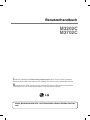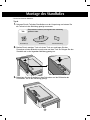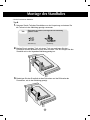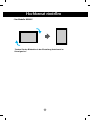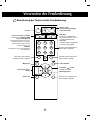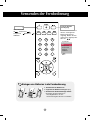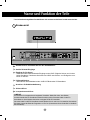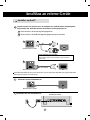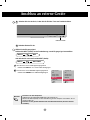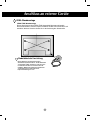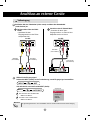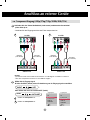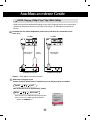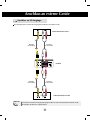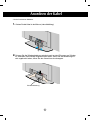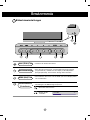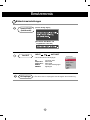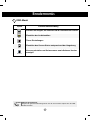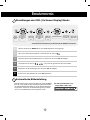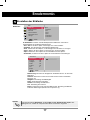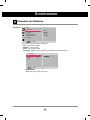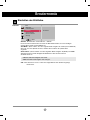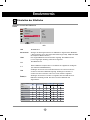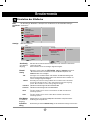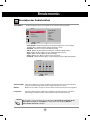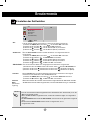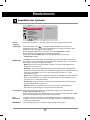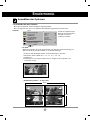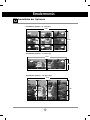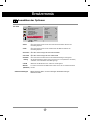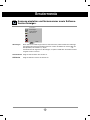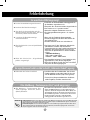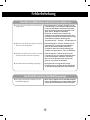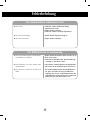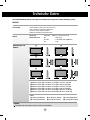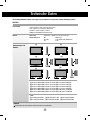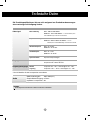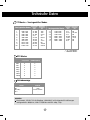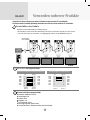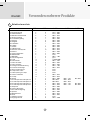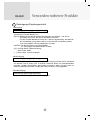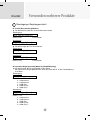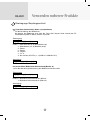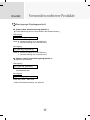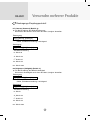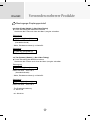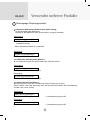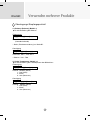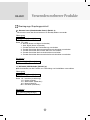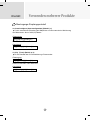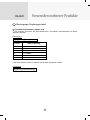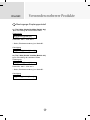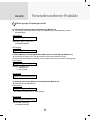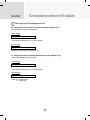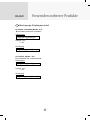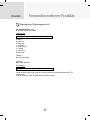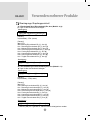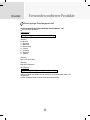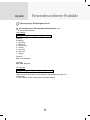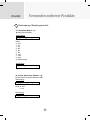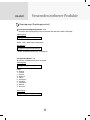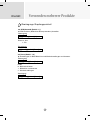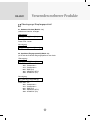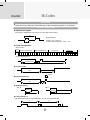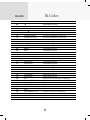LG M3702C-BA Benutzerhandbuch
- Kategorie
- Fernseher
- Typ
- Benutzerhandbuch
Dieses Handbuch eignet sich auch für

Lesen Sie unbedingt die
Sicherheitsvorkehrungen
, bevor Sie das Produkt verwenden.
Bewahren Sie das Benutzerhandbuch (CD) griffbereit auf, falls Sie etwas nachschlagen müssen.
Beachten Sie das Etikett auf dem Produkt und teilen Sie Ihrem Händler die darauf enthaltenen
Informationen mit, falls Sie Serviceleistungen in Anspruch nehmen möchten.
M3202C
M3702C
Benutzerhandbuch
Kurze Geräusche beim Ein- und Ausschalten dieses Gerätes sind nor-
mal.

1
Überprüfen Sie zunächst, ob folgende Teile vollständig
geliefert wurden.
Standfuß (1)
Schrauben (6)
Teile
1. Nehmen Sie die Teile des Standfußes aus der Verpackung und setzen Sie
die Teile wie in der Abbildung gezeigt zusammen.
2. Breiten Sie ein weiches Tuch auf einem Tisch aus und legen Sie den
Fernseher mit dem Bildschirm nach unten auf dem Tuch ab. Bringen Sie den
Standfuß wie in der folgenden Abbildung gezeigt an.
Ständerabdeckung
3. Befestigen Sie den Standfuß mit den Schrauben auf der Rückseite des
Fernsehers, wie in der Abbildung gezeigt.
- Nur bei bestimmten Modellen.
Montage des Standfußes
Typ A

2
Montage des Standfußes
Überprüfen Sie zunächst, ob folgende Teile vollständig
geliefert wurden.
Standfuß (2)
Schrauben (4)
Teile
1. Nehmen Sie die Teile des Standfußes aus der Verpackung und setzen Sie
die Teile wie in der Abbildung gezeigt zusammen.
2. Breiten Sie ein weiches Tuch auf einem Tisch aus und legen Sie den
Fernseher mit dem Bildschirm nach unten auf dem Tuch ab. Bringen Sie den
Standfuß wie in der folgenden Abbildung gezeigt an.
3. Befestigen Sie den Standfuß mit den Schrauben auf der Rückseite des
Fernsehers, wie in der Abbildung gezeigt.
- Nur bei bestimmten Modellen.
Typ B

3
Anschließen der Lautsprecher
Montieren Sie, wie in der folgenden Abbildung gezeigt, die Lautsprecher mit den
Schrauben am Gerät und schließen Sie die Lautsprecherkabel an.
- Nur bei bestimmten Modellen.
Nach der Montage der Lautsprecher
* Schließen Sie den Eingangsanschluss
der Farbe entsprechend an.
* Diese Funktion steht nicht bei allen
Modellen zur Verfügung.
Schutzfolie entfernen.
Kabelhalter
Fixieren Sie die Lautsprecherkabel nach dem Anbringen der Lautsprecher mit den
Halterungen und Kabelbindern.
Kabelbinder
* Diese Funktion steht nicht bei
allen Modellen zur Verfügung.

4
Hochformat einstellen
- Nur Modelle M3202C
"Drehen Sie den Bildschirm in der Einstellung Hochformat im
Uhrzeigersinn."

5
Verwenden der Fernbedienung
Bezeichnung der Tasten auf der Fernbedienung
1 2 3
4 5 6
7 8
0
9
*
•
AV-Taste
•
Taste für die automatische Ausschaltfunktion
Beim Ansehen von AV/RGB PC/HDMI/
Component1/ Component2
Das Produkt schaltet sich nach einer bes-
timmten Zeit automatisch aus. Drücken
Sie zur Auswahl der gewünschten Zeit
wiederholt auf diese Taste.
• PSM-Taste
Umschalten zwischen den vorprogrammierten
Videoeinstellungen.
•
Menü-Taste
• Bestätigungstaste
• Lautstärke -Tasten
• Mute-Taste
Über diese Tasten wird keine bes-
timmte Funktion ausgeführt.
Nach oben-/unten-
Tasten
• ARC-Taste
Korrektur des Bildformates.
Umschalten zwischen den ver-
schiedenen Bildformaten.
• Auto-Taste
Automatische Anpassungsfunktion
(nur für das analoge Signal)
•
Taste „Beenden“
Über diese Tasten wird keine bes-
timmte Funktion ausgeführt.
Über diese Tasten wird keine bes-
timmte Funktion ausgeführt.
Lautstärke auf und ab
Über diese Tasten wird keine
bestimmte Funktion ausgeführt.
• Ein/Aus-Taste
•
Taste zur Auswahl des Eingangs
(siehe nächste Seite)

6
Verwenden der Fernbedienung
1 2 3
4 5 6
7 8
0
9
*
Wenn Sie die Taste einmal
drücken, wird folgendes
Eingangssignalfenster
angezeigt. Wählen Sie den
gewünschten Signaltyp über
die Taste .
•
Taste zur Auswahl
des Eingangs
•
AV-Taste
AV Component1
Component2 RGB PC
HDMI/DVI
Video umschalten
1. Schieben Sie die Batterie auf.
2. Legen Sie die Batterien richtig ein (+/-).
3. Schließen Sie die Batterieklappe wieder.
• Entsorgen Sie leere Batterien in
Recyclingbehältern, um eine
Verschmutzung der Umwelt zu vermeiden.
Einlegen von Batterien in die Fernbedienung
Signalquelle
AV
Component1
Component2
RGB PC
HDMI/DVI
Typ AAA

7
Name und Funktion der Teile
Rückansicht
Stromanschluss: Schließen Sie hier das Stromkabel an.
Serielle RS-232C-Eingänge
Eingänge für PC-Signal
: HDMI unterstützt hochauflösende Eingänge sowie HDCP (Digitaler Schutz von Inhalten
hoher Bandbreite). Bestimmte Gerät müssen HDCP unterstützen, um HD-Signale verar-
beiten zu können.
PC-Sound-Buchse:
: Verbinden Sie das Audiokabel mit der *LINE OUT-Buchse der PC-Soundkarte.
Anschluss für Kabelfernbedienung
AV-Anschlüsse
Lautsprecheranschlüsse
*LINE OUT
Ein Anschluss für Lautsprecher mit integriertem Verstärker. Stellen Sie sicher, dass Sie den
Anschlussstecker der PC-Soundkarte vor dem Anschluss prüfen. Wenn der Audio Out der PC-
Soundkarte nur einen Speaker Out besitzt, verringern Sie die PC-Lautstärke.
Wenn der Audio Out der PC-Soundkarte sowohl Speaker Out als auch Line Out unterstützt, konvertieren
Sie mittels Jumper der Karte des Programms zu Line Out. (Informationen hierzu finden Sie im Handbuch
der Soundkarte.)
* Das im Handbuch abgebildete Produkt könnte sich von dem tatsächlichen Produkt unterscheiden.
AV IN/OUT

8
Vergewissern Sie sich zunächst, dass der Computer, das Produkt und die Peripheriegeräte
ausgeschaltet sind. Schließen Sie dann das Kabel für das Eingangssignal an.
Beim Anschluss des D-Sub-Signaleingangskabels
Beim Anschluss des HMDI-DVI-Signaleingangskabels(nicht enthalten)
Rückseite des Produkts
Macintosh-Adapter (nicht enthalten)
Verwenden Sie den Standard-Macintosh-Adapter, da der auf dem
Markt erhältliche Adapter nicht kompatibel ist (unterschiedliches
Signalsystem).
Anschluss an externe Geräte
B
A
Anschluss an den PC
Rückseite des Produkts
Schließen Sie das Stromkabel an.
B
A
Rückseite des Produkts
Rückseite des Produkts
PC/
MAC
PC
PC
Schließen Sie das Audiokabel an.
PC
MAC
(nicht enthalten)
Um die Betriebsrichtlinien für dieses Gerät einzuhalten, müssen abgeschirmte Signalkabel (15-poliges D-Sub-Kabel,
DVI-Kabel) mit Ferritkern verwendet werden.

9
Wählen Sie ein Eingangssignal.
Drücken Sie INPUT (Quelle) auf der Fernbedienung, um ein Eingangssignal auszuwählen.
Oder drücken Sie vorne am Produkt INPUT (Quelle).
•
Anschluss von zwei Computern
Schließen Sie die Signalkabel (HDMI-DVI) an die Computer an.
Drücken Sie INPUT (Quelle) auf der Fernbedienung, um den Computer auszuwählen, der ver-
wendet werden soll.
•
Anschluss an eine geerdete Steckdose oder eine Mehrfachsteckdose (Anschluss mit drei
Kontakten.)
Hinweis
Schalten Sie das Gerät ein, indem Sie die Ein/Aus-Taste am Produkt drücken.
Schalten Sie den PC ein.
EIN/AUS-TASTE
2
1
Beim Anschluss eines D-Sub-Signaleingangskabels:
• Wählen Sie RGB PC aus: 15-Pin D-Sub-Analogsignal.
Beim Anschluss eines HDMI-DVI-Signaleingangskabels:
• Wählen Sie
HDMI/
DVI aus:
HDMI-DVI-
Digitalsignal.
B
A
Anschluss an externe Geräte
INPUT SET
INPUT
AUTO/SET
Signalquelle
AV
Component1
Component2
RGB PC
HDMI/DVI
Signalquelle
AV
Component1
Component2
RGB PC
HDMI/DVI
AUTO/SET
INPUT

10
RGB IN
RGB OUT
RGB IN
RGB OUT
RGB IN
RGB OUT
RGB IN
RGB OUT
Verwenden Sie diese Funktion, wenn Sie ANALOGE RGB-Signale eines PCs auf dem
anderen Produkt anzeigen möchten.
Produkt 1
PC
•
Verwendung verschiedener Produkte, die aneinander angeschlossen sind
Schließen Sie ein Ende des Signaleingangskabels (15-Pin-D-Sub-Signalkabel) an den RGB
OUT.Anschluss von Produkt 1 an und schließen Sie das andere Ende an den RGB IN.
Monitor-Reihenschaltung
Produkt 2
Produkt 3
Produkt 4
15-Pin-D-SUB-Signalkabel
Anschluss an externe Geräte
Bei mehrfachen stufenweisen Eingangs/Ausgangsanschlüssen sollten verlustfreie Kabel verwendet werden.
Wir empfehlen den Einsatz von Signalverteilern.
Hinweis

11
Anschluss an externe Geräte
VESA Wandmontage
Diebstahlschutz-Vorrichtung
Dieses Gerät ist mit einem Kensington-
Sicherheits-Systemanschluss auf der Rückseite
ausgestattet. Kabel und Schloss müssen sepa-
rat erworben werden und sind nicht bei LG
erhältlich. Weitere Informationen erhalten Sie
auf der Kensington-Homepage unter
http://www.kensington.com.
VESA FDMI-Wandmontage
Dieses Gerät besitzt eine VESA FDMI-kompatible Montageschnittstelle.
Diese Schnittstellen müssen separat erworben werden und sind nicht bei LG
erhältlich. Weitere Hinweise finden Sie in der Anleitung der Schnittstelle.

12
IN
OUT
IN
OUT
Anschluss an externe Geräte
Bei Anschluss über ein BNC-Kabel
•
Wählen Sie AV aus.
Anschluss eines S-Video-Kabels
•
Wählen Sie AV aus.
B
A
Anschluss des S-Video-Kabels
•
Verwenden Sie den S-Video-
Eingangsanschluss, um Filme bei hoher
Bildqualität ansehen zu können.
Schließen Sie das Videokabel (siehe unten) und dann das Stromkabel
(siehe Seite 8) an.
B
Bei Anschluss über ein BNC-
Kabel
•
Schließen Sie den
Eingangsanschluss der Farbe
entsprechend an.
A
BNC-Kabel
(nicht enthalten)
Produkt
Videorekorder/DVD-Player
S-Video-Kabel
(nicht enthalten)
Videoeingang
Produkt
Audiokabel
(nicht enthalten)
Audiokabel
(nicht enthalten)
Videorekorder/DVD-Player
Bei gleichzeitigem Anschluss eines Koaxialkabels und eines S-Video-Kabels besitzt der S-Video-Eingang
Hinweis
Wählen Sie ein Eingangssignal.
Drücken Sie INPUT (Quelle) auf der Fernbedienung, um ein Eingangssignal auszuwählen.
Oder drücken Sie vorne am Produkt INPUT (Quelle).
INPUT SET
INPUT
AUTO/SET
Signalquelle
AV
Component1
Component2
RGB PC
HDMI/DVI

13
•
Wählen Sie Component1 aus.
•
Wählen Sie Component2 aus.
Schließen Sie das Video-/Audiokabel (siehe unten) und dann das Stromkabel
(siehe Seite 8) an.
•
Schließen Sie den Eingangsanschluss der Farbe entsprechend an.
Hinweis
- Bestimmte Gerät müssen HDCP unterstützen, um HD-Signale verarbeiten zu können.
- Über den Component-Anschluss ist kein HDCP möglich.
Component-Eingang (480p/576p/720p/1080i/480i/576i)
Anschluss an externe Geräte
M
Produkt
M
B
A
Produkt
BNC-Kabel
(nicht enthalten)
Audiokabel
(nicht enthalten)
BNC-Kabel
(nicht enthalten)
Audiokabel
(nicht enthalten)
HDTV-Gerät
HDTV-Gerät
B
A
Wählen Sie ein Eingangssignal.
Drücken Sie INPUT (Quelle) auf der Fernbedienung, um ein Eingangssignal auszuwählen.
Oder drücken Sie vorne am Produkt INPUT (Quelle).
INPUT SET
INPUT
AUTO/SET
Signalquelle
AV
Component1
Component2
RGB PC
HDMI/DVI
Signalquelle
AV
Component1
Component2
RGB PC
HDMI/DVI

14
HDMI- Eingang (480p/576p/720p/1080i/1080p)
14
Anschluss an externe Geräte
Schließen Sie das Video-/Audiokabel (siehe unten) und dann das Stromkabel (siehe
Seite 8) an.
Hinweis - Dolby Digital wird nicht unterstützt.
- HDMI unterstützt hochauflösende Eingänge sowie HDCP (Digitaler Schutz von Inhalten hoher
Bandbreite). Bestimmte Gerät müssen HDCP unterstützen, um HD-Signale verarbeiten zu
können.
RCA-PC-
Audiokabel
Produkt
VCR/DVD/Set-top Box
HDMI-Signalkabel
(nicht enthalten)
VCR/DVD/Set-top Box
Produkt
HDMI-Signalkabel
(nicht enthalten)
Beim Anschluss eines HDMI-DVI-Signaleingangskabels:
Beim Anschluss eines HDMI-Signaleingangskabels:
• Wählen Sie
HDMI/
DVI aus
Wählen Sie ein Eingangssignal.
Drücken Sie INPUT (Quelle) auf der Fernbedienung, um ein Eingangssignal auszuwählen.
Oder drücken Sie vorne am Produkt INPUT (Quelle).
INPUT SET
INPUT
AUTO/SET
Signalquelle
AV
Component1
Component2
RGB PC
HDMI/DVI

15
IN
OUT
Der AV-Eingang kann mit dem AV-Ausgang weiterer Monitore verbunden werden.
Produkt
Videorekorder/Fernseher
Anschluss an AV-Ausgänge
Videorekorder/Fernseher
Anschluss an externe Geräte
BNC-Kabel
(nicht enthalten)
Audiokabel
(nicht enthalten)
BNC-Kabel
(nicht enthalten)
Audiokabel
(nicht enthalten)
Bei mehrfachen stufenweisen Eingangs/Ausgangsanschlüssen sollten verlustfreie Kabel verwendet werden.
Wir empfehlen den Einsatz von Signalverteilern.
Hinweis

16
Anordnen der Kabel
1. Ordnen Sie die Kabel in der Mitte an (siehe Abbildung).
2. Bringen Sie die Ständerabdeckung wieder korrekt an den Öffnungen am Ständer
an, nachdem Sie die Kabel angeschlossen haben. Wenn Sie die Abdeckung kor-
rekt angebracht haben, hören Sie den Verschluss einschnappen.
Ständerabdeckung
- Nur bei bestimmten Modellen.

17
Benutzermenüs
Bildschirmeinstellungen
• Berühren Sie den Ein/Aus-Sensor.
• Diese Anzeige leuchtet grün, wenn der Bildschirm normal arbeitet
(eingeschaltet ist). Befindet sich das Display im Standby-Modus
(Energiesparmodus), leuchtet diese Anzeige bernsteinfarben.
Power- (Ein/Aus) Taste
• Regeln Sie die
Lautstärke.
• Verwenden Sie diese Taste, um das OSD- (On Screen Display) Menü
ein-/auszublenden.
MENU- (Menü) Taste
• Verwenden Sie diese Tasten, um Menüpunkte auszuwählen oder die
Einstellungen in der OSD-Anzeige anzupassen.
OSD-Auswahl-/-
Einstelltasten
Betriebsanzeige
• Nach oben-/unten-Tasten
Lautst
ärke
35
AUTO/SET
INPUT

18
•
Über diesen Sensor empfängt das Gerät die Signale der Fernbedienung.
Bildschirmeinstellungen
[Für PC-Analog-Signal]
Taste AUTO/SET
(Auto/Auswahl)
AV Composite Video
Component 1 HDTV, DVD
Component 2 HDTV, DVD
RGB PC 15-Pin D-Sub-Analogsignal
HDMI/DVI Digitalsignal
• Umschalten zwischen den Eingängen.
Taste INPUT
IR-Empfänger
Benutzermenüs
[Bei aktivem XGA-Modus und
ausgewählten 1360 x 768]
INPUT
AUTO/SET
Signalquelle
AV
Componente1
Componente2
RGB PC
HDMI/DVI

19
Benutzermenüs
OSD-Menü
Hinweis
OSD (On-Screen-Display)
Aufgrund der grafischen Darstellung können Sie den Screen-Status bequem über die OSD-
Funktion einstellen.
Symbol
Funktionsbeschreibung
Bild
Audio
Einstellen der Audiofunktion
Einstellen der Helligkeit, des Kontrasts und der Farbstärke nach Wunsch
Option
Zeit
Einstellen des Screen-Status entsprechend der Umgebung
Timer-Einstellungen
Kennung einstellen und Seriennummer sowie Software-Version
anzeigen.
Information
Seite wird geladen ...
Seite wird geladen ...
Seite wird geladen ...
Seite wird geladen ...
Seite wird geladen ...
Seite wird geladen ...
Seite wird geladen ...
Seite wird geladen ...
Seite wird geladen ...
Seite wird geladen ...
Seite wird geladen ...
Seite wird geladen ...
Seite wird geladen ...
Seite wird geladen ...
Seite wird geladen ...
Seite wird geladen ...
Seite wird geladen ...
Seite wird geladen ...
Seite wird geladen ...
Seite wird geladen ...
Seite wird geladen ...
Seite wird geladen ...
Seite wird geladen ...
Seite wird geladen ...
Seite wird geladen ...
Seite wird geladen ...
Seite wird geladen ...
Seite wird geladen ...
Seite wird geladen ...
Seite wird geladen ...
Seite wird geladen ...
Seite wird geladen ...
Seite wird geladen ...
Seite wird geladen ...
Seite wird geladen ...
Seite wird geladen ...
Seite wird geladen ...
Seite wird geladen ...
Seite wird geladen ...
Seite wird geladen ...
Seite wird geladen ...
Seite wird geladen ...
Seite wird geladen ...
Seite wird geladen ...
Seite wird geladen ...
Seite wird geladen ...
Seite wird geladen ...
-
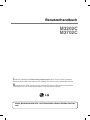 1
1
-
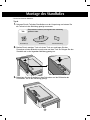 2
2
-
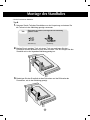 3
3
-
 4
4
-
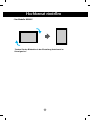 5
5
-
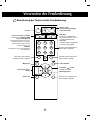 6
6
-
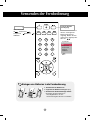 7
7
-
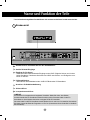 8
8
-
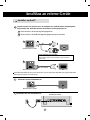 9
9
-
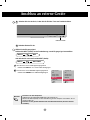 10
10
-
 11
11
-
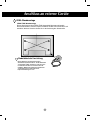 12
12
-
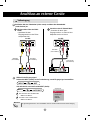 13
13
-
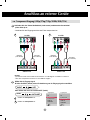 14
14
-
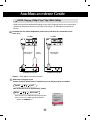 15
15
-
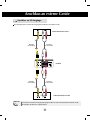 16
16
-
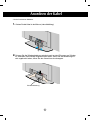 17
17
-
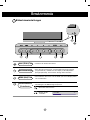 18
18
-
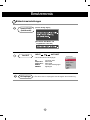 19
19
-
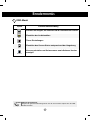 20
20
-
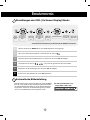 21
21
-
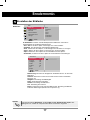 22
22
-
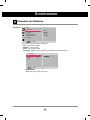 23
23
-
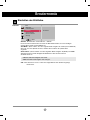 24
24
-
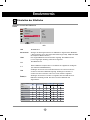 25
25
-
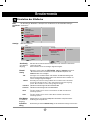 26
26
-
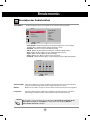 27
27
-
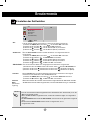 28
28
-
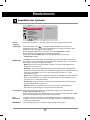 29
29
-
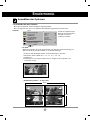 30
30
-
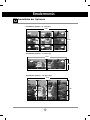 31
31
-
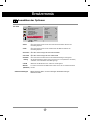 32
32
-
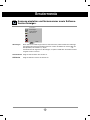 33
33
-
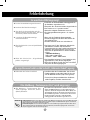 34
34
-
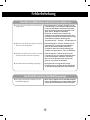 35
35
-
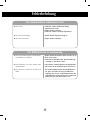 36
36
-
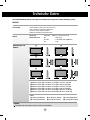 37
37
-
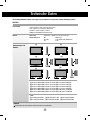 38
38
-
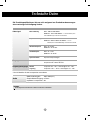 39
39
-
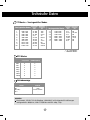 40
40
-
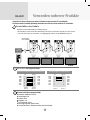 41
41
-
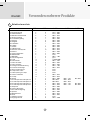 42
42
-
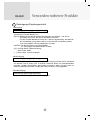 43
43
-
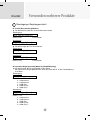 44
44
-
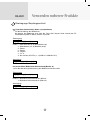 45
45
-
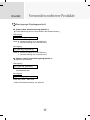 46
46
-
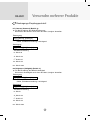 47
47
-
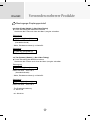 48
48
-
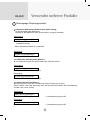 49
49
-
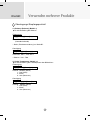 50
50
-
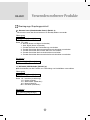 51
51
-
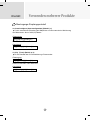 52
52
-
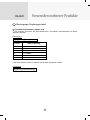 53
53
-
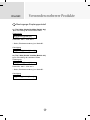 54
54
-
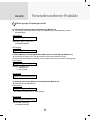 55
55
-
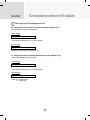 56
56
-
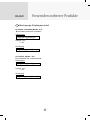 57
57
-
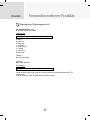 58
58
-
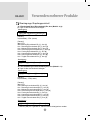 59
59
-
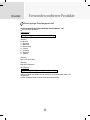 60
60
-
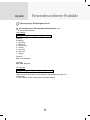 61
61
-
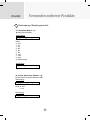 62
62
-
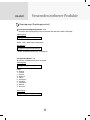 63
63
-
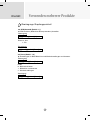 64
64
-
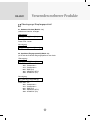 65
65
-
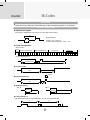 66
66
-
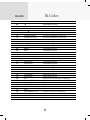 67
67
LG M3702C-BA Benutzerhandbuch
- Kategorie
- Fernseher
- Typ
- Benutzerhandbuch
- Dieses Handbuch eignet sich auch für